Es gibt einige Protokolle für den richtigen Empfang und Versand von eMails. Unterschiedliche E-Mail-Anbieter haben spezifische POP-, IMAP- oder SMTP-Einstellungen, die für die Konfiguration von E-Mail-Clients entscheidend sind. Teilweise sind diese veraltet und einige Programme lassen es immer noch zu diese unsicheren Konfigurationen durchzuführen.
Wir haben es vereinfacht. Auf unseren Servern braucht man lediglich die eMailadresse und das Kennwort im Mailprogramm eingeben und schon läd sich das Programm die richtige Konfiguration herunter.
Das klappt bei Thunderbird und Outlook in aktuellen Versionen.
Eine Übersicht der richtigen Einstellungen und Ports gibt es natürlich auch im Backend.
Bitte klicke einfach links im Administrationsbereich auf E-Mail , dann werden Dir alle eMailadressen angezeigt.
Ganz rechts ist ein blaues Info Symbol. Klicke einfach mal darauf, dann öffnet sich auf der linken Seite ein Menü mit deinen persönlichen Daten.
Du selbst kannst nun entscheiden, ob du deine eMail mit Thunderbird, Outlook oder Gmail einrichtest, oder manuell. Nutzer können ihre E-Mail-Konten hinzufügen und verwalten, indem sie die notwendigen Schritte zur Einrichtung und Nutzung der Protokolle IMAP und SMTP befolgen.
Für IOS, also iPhone und iPad kannst du einen QR Code scannen. Nach der Bestätigung ist der Account dann mit den richtigen Einstellungen hinzugefügt.
Für MacOS steht ein Link zur Verfügung den Du einfach anklicken kannst. Auch dann wird deine eMailadresse direkt im Mac Mail angelegt mit den richtigen Einstellungen. Es ist wirklich super easy.
Der manuelle Weg ist aber auch sehr leicht. Gib einfach den Servernamen als SMTP und IMAP Server ein und klicke die Verschlüsselung an. SSL/TTLS ist wichtig, somit ist die Verbindung verschlüsselt und deine Daten können nicht im Internet ausgespäht werden.
Für den Versand aktiviere bitte Port 587 (StartTLS) oder 465 (SSL/TLS).
Vorbereitung für die Einrichtung
Bevor Sie Ihr E-Mail-Konto einrichten, sollten Sie einige wichtige Schritte unternehmen. Stellen Sie sicher, dass Sie Ihre korrekte E-Mail-Adresse und das dazugehörige Passwort zur Hand haben. Wählen Sie das E-Mail-Programm oder die Mail-App, die Sie verwenden möchten, sorgfältig aus. Es ist entscheidend, dass Sie die SMTP-Einstellungen sowie die IMAP- oder POP3-Einstellungen kennen, um Ihre E-Mails erfolgreich senden und empfangen zu können. Diese Informationen sind notwendig, um eine reibungslose Verbindung zu gewährleisten und sicherzustellen, dass Ihre E-Mails korrekt konfiguriert sind.
Einrichtung manuell mit den richtigen Daten
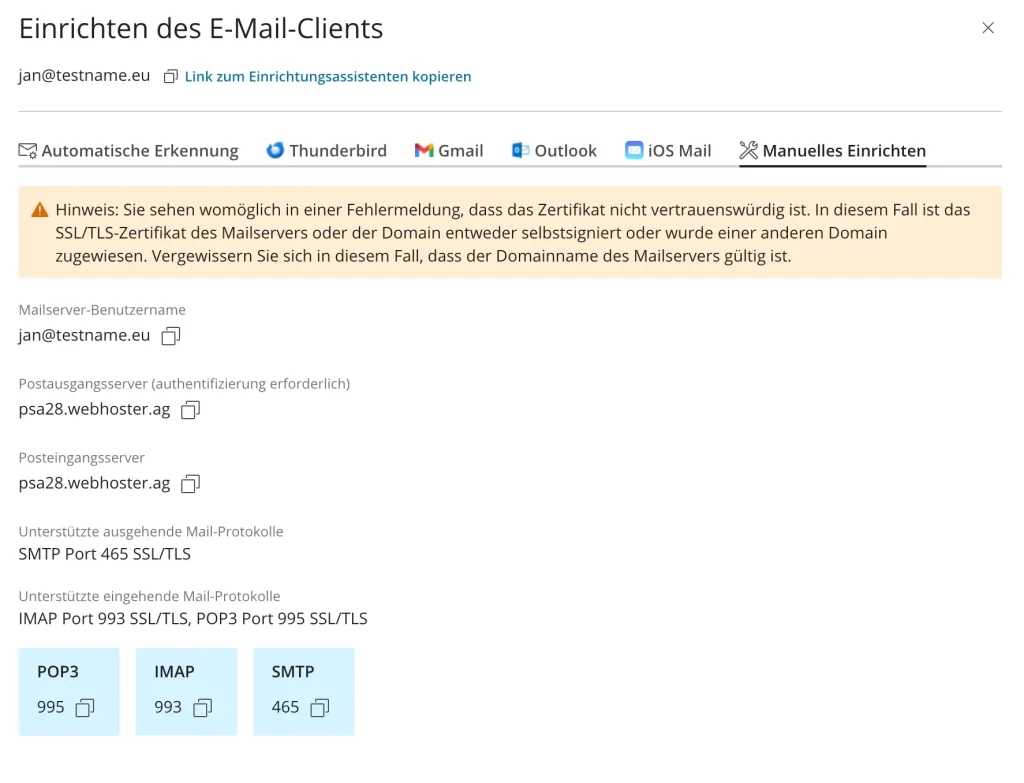
Für die Manuelle Einrichtung für alle eMailprogramme werden hier die benötigten Daten angezeigt. Wichtig ist die Verwendung des richtigen Postein- und Ausgangsservers, sowie der passende Port. Für POP3 ist das 995 und für IMAP 993.
IMAP ist empfohlen, wenn man die eMail auf mehreren Geräten verwenden will und die eMail auf dem Server zentral gespeichert werden sollen.
SMTP funktioniert auf Port 587 (StartTLS/Autom.) oder alternativ 465 (SSL/TLS). Der Port 25 sollte nie für den Authentifizierten Versand genutzt werden, weil auf dem Port eigentlich nur eMails am Server eintreffen die dann zunächst geprüft werden. In der Regel werden die passenden Ports in dem eMailprogramm automatisch gesetzt.
Einrichtung mit E-Mail-Programme wie Outlook, GMail und Thunderbird
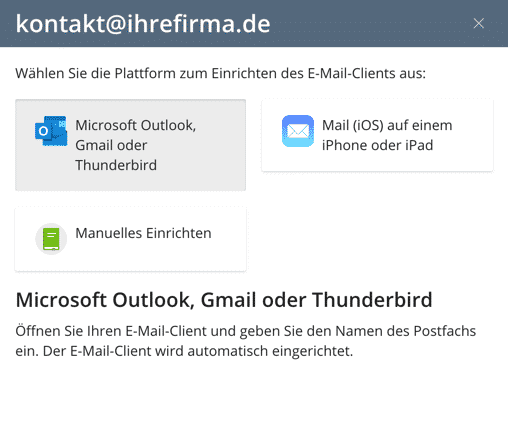
Die Einrichtung unter Outlook, GMail und Thunderbird unterscheidet sich etwas. Man gibt im Programm normalerweise nur die eMailadresse an und das eMailprogramm läd sich über einen speziellen Link die Konfiguration vom Server herunter. Im Wesentlichen ist das der Serverhostname, die beiden Ports und die Verschlüsselungsmethode. Das Passwort muss man natürlich weiterhin angeben.
Je nach dem welche Outlook Version man verwendet kann es sein, dass das ganze nicht immer klappt. Ältere E-Mail-Programme unterstützen das veraltete Versandverfahren ‘SMTP-after-POP’, welches ein erhöhtes Sicherheitsrisiko darstellt, da es keine Passwort-Authentifizierung beim E-Mail-Versand erfordert. In dem Fall müsste man dann leider das Konto manuell einrichten. Von der Verwendung von Windows7 oder 8.1 raten wir ab, weil diese nur mit manuellem Eingriff TLS1.2 und höher unterstützen auch wenn man eine aktuelle Outlook Version verwendet.
Einrichtung mit IMAP auf IOS und Mac
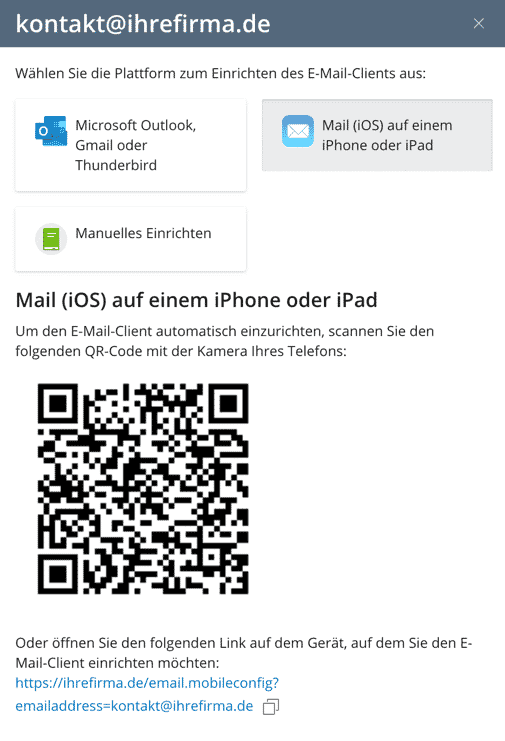
Die Einrichtung unter IOS also iPhone und iPad ist kinderleicht. Einfach den QR code Scannen und schon wird das Postfach mit den richtigen Einstellungen im Gerät eingerichtet und kann verwendet werden.
Man muss nur die Einrichtung bestätigen und schon ist der eMail-Account mit den richtigen Einstellungen im iPhone konfiguriert. Einfacher geht’s fast nicht mehr. Aus Sicherheitsgründen muss natürlich bei der Ersteinrichtung das Kennwort bestätigt werden.
Für den Mac z.B. gibt es hier auch einen Link über den dann die Konfiguration heruntergeladen wird und das Postfach direkt im Mac Mailprogramm angelegt und konfiguriert wird. Super einfach.
Die Einrichtung im Mail Programm ist sehr einfach und funktioniert mit aktuellen Programmen sehr gut. Aber auch die manuelle Einrichtung ist ganz leicht, wenn man die richtigen Einträge im eMailprogramm eingibt. Dafür stehen die Daten hier zentral für jedes Postfach bzw. eMailadresse zur Verfügung.
Fehlerbehebung und Sicherheit
Sollten Sie auf Probleme mit Ihrer E-Mail-Verbindung stoßen, überprüfen Sie zunächst die Fehlermeldung. Wenn die Meldung auf eine temporäre Sperre hinweist, versuchen Sie, sich bei WEB.DE anzumelden, um die Sperre aufzuheben. Bei Fehlermeldungen, die auf falsche Serverdaten hinweisen, sollten Sie die eingegebenen Serverdaten sorgfältig überprüfen und gegebenenfalls korrigieren. Es ist ebenfalls wichtig, dass Sie Ihre E-Mail-Adresse und Ihr Passwort sicher aufbewahren, um unbefugten Zugriff zu verhindern. Achten Sie darauf, dass Ihre Verbindung stets sicher ist, indem Sie SSL/TLS-Verschlüsselung verwenden.
Tipps und Tricks
Um Ihre E-Mail-Verbindung zu optimieren, sollten Sie einige bewährte Tipps und Tricks beachten. Stellen Sie sicher, dass Sie immer die neueste Version Ihrer E-Mail-App oder Ihres E-Mail-Programms verwenden, um von den neuesten Sicherheitsupdates und Funktionen zu profitieren. Löschen Sie regelmäßig alte E-Mails, um Ihren Posteingang zu entlasten und die Leistung zu verbessern. Ändern Sie Ihre E-Mail-Adresse und Ihr Passwort regelmäßig, um die Sicherheit Ihres Kontos zu erhöhen und sich vor potenziellen Bedrohungen zu schützen.
